Manieren om een opname te screenen op Vimeo + alternatieve schermrecorder
Vimeo is een webgebaseerd platform voor het delen van video's waarmee gebruikers video-inhoud binnen de sites kunnen bekijken, uploaden en delen. Het heeft een ingebouwde recorder die kan worden ingeschakeld met behulp van een Chrome-extensie om scherm, gezicht en audio op te nemen. Met deze recorder kunnen gebruikers verschillende tutorials en presentaties maken, een demoversie van hun product laten zien en meer. Op het scherm kunnen gebruikers videobestanden delen en tools gebruiken om hun projecten te organiseren, beheren en publiceren.
Dit bericht bevat informatie over Vimeo-schermrecorder waar u baat bij heeft als u deze webgebaseerde recorder gebruikt. Ook worden er instructiestappen uiteengezet over hoe u het opnameplatform kunt gebruiken om uw schermactiviteiten op te nemen. Daarnaast introduceert het een alternatieve schermrecorder waartoe u offline toegang hebt. Wil je ze leren? Als dat zo is, ga dan verder met de volgende delen van dit bericht.
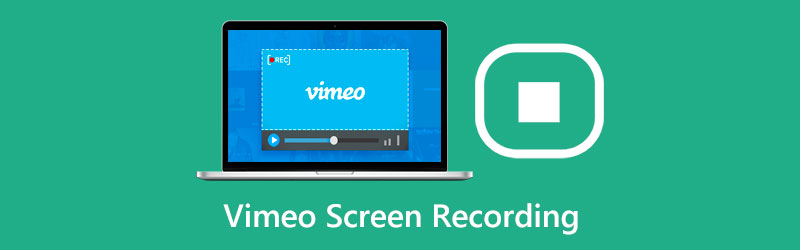
- GIDSENLIJST
- Deel 1. Heeft Vimeo een schermrecorder?
- Deel 2. Hoe Vimeo Screen Recorder te gebruiken
- Deel 3. Vimeo Record Chrome-extensie
- Deel 4. Beste alternatief voor Vimeo-schermrecorder
- Deel 5. Veelgestelde vragen over Vimeo Recorder
Deel 1. Heeft Vimeo een schermrecorder?
Vimeo is een bekend platform voor het plaatsen en delen van video's waarmee gebruikers hun video-inhoud kunnen bekijken en uploaden. Op de website worden veel video's met verschillende thema's gepresenteerd, die gebruikers talloze selecties bieden.
Vimeo heeft een ingebouwde recorder die uw schermactiviteiten kan opnemen. Het is gratis te gebruiken en biedt onbeperkte scherm- en video-opnamefuncties. De eenvoudige interface van de schermrecorder maakt het voor gebruikers gemakkelijker om deze te bedienen. Het biedt verschillende schermformaten, zodat gebruikers het gewenste formaat kunnen selecteren. Daarnaast stelt het gebruikers in staat hun gezichten en stem toe te voegen en te integreren. Als er bijvoorbeeld iets onverwachts gebeurt, wordt de opname toch bewaard als de internetverbinding wegvalt. De opname is echter slechts beperkt tot twee uur per video.
Deel 2. Hoe Vimeo Screen Recorder te gebruiken
Ga naar de volgende informatie om te leren hoe u Vimeos Screen Recorder gebruikt:
Eerst en vooral werkt de Vimeo Record Chrome-extensie alleen op Google Chrome-browsers. Als u dit niet hebt, download, installeer en start u het om door te gaan met het opnameproces. Download daarna de Chrome-extensie voor video-opname met behulp van Google Chrome-browsers. Vervolgens moet u een account aanmaken, waarmee u toegang krijgt tot de opname.
Klik vervolgens op de Videoschermrecorder -pictogram in de extensieknop rechtsboven op uw scherm. Klik op de Vimeo-record openen knop op de hoofdinterface om de opname te starten. Er wordt gevraagd of het huidige of het volledige tabbladscherm moet worden opgenomen. Daarnaast kunt u beelden van uzelf opnemen op het huidige tabblad of op volledig scherm. Schakel de webcam in als u besluit uzelf bij het schermopnameproces te betrekken. U kunt het cameravoorbeeld naar de hoek van uw scherm slepen en neerzetten waar u wilt opnemen.
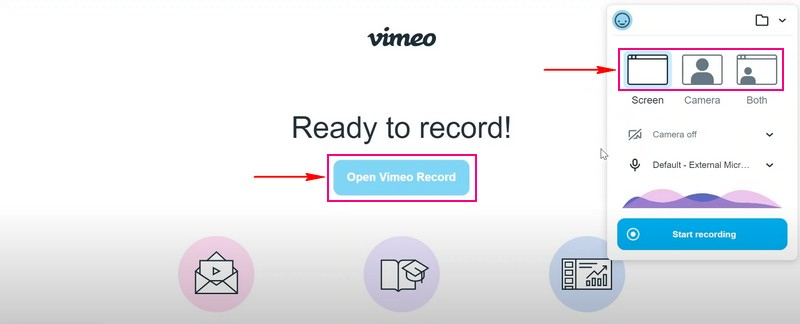
Druk vervolgens op de Begin met opnemen knop om te beginnen met het opnemen van uw scherm. Terwijl het scherm wordt opgenomen, kunt u andere hulpmiddelen gebruiken om uw creativiteit de vrije loop te laten. U kunt ook de acties vastleggen die op uw scherm worden weergegeven.
Opmerking: De opname wordt opgeslagen als zich onverwachte scenario's voordoen, zoals het wegvallen van de internetverbinding. Maar het opnameproces stopt als de extensie de toegang tot het scherm, de camera of zelfs uw microfoon verliest.
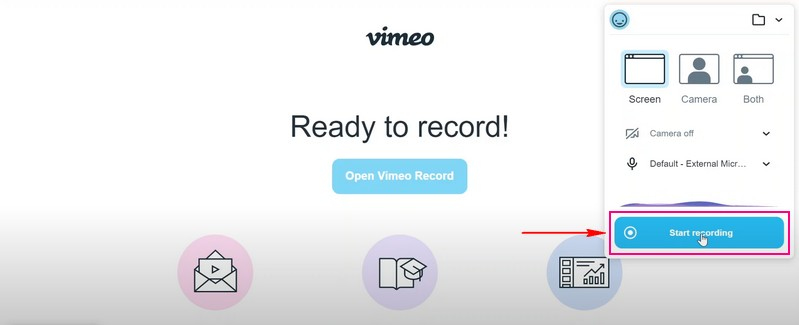
Als u klaar bent met het opnemen van uw scherm, klikt u op de Stop met delen knop in de benedenhoek. Klik daarna op de Redden knop en uw opgenomen schermvideo wordt opgeslagen in uw bureaubladmap. U kunt uw op het scherm opgenomen video-uitvoer ook delen met een van de distributieopties die de opname ondersteunt. Om dat te doen, kopieert u de link onderaan het scherm om deze te delen. Bovendien wordt het automatisch opgeslagen in uw account, dat u kunt vinden onder de Map met opnames.

Deel 3. Vimeo Record Chrome-extensie
De Chrome-extensie is gebouwd op webtechnologieën waarmee gebruikers de Chrome-browse-ervaring kunnen aanpassen. Het wordt vaak gebruikt om uw surfervaring te verbeteren, waardoor u advertenties kunt blokkeren, uw privacy kunt beschermen en vervelende advertenties kunt blokkeren.
De Vimeo Recorder werkt met een Chrome-extensie, zodat u zich geen zorgen hoeft te maken over compatibiliteit. Met de Chrome-extensie voor video-opname kunnen gebruikers schermactiviteiten opnemen. Hiermee kunnen gebruikers het hele scherm of een specifiek tabblad opnemen en tegelijkertijd video's en hun webcam opnemen. Bovendien kunnen gebruikers hun stem opnemen met behulp van de ingebouwde microfoon of externe microfoon. Met deze add-on kunnen gebruikers inloggen bij Vimeo en een nieuw account aanmaken als ze nog geen bestaand account hebben.
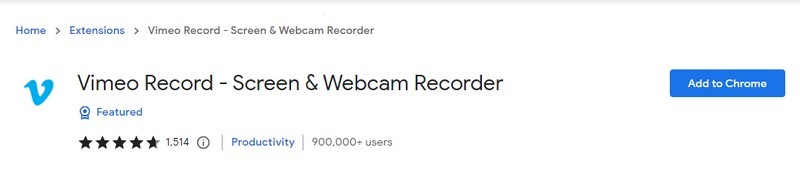
Deel 4. Beste alternatief voor Vimeo-schermrecorder
Een schermrecorder wordt als het beste beschouwd als deze uw scherm probleemloos kan opnemen en verschillende schermrecorderopties biedt. Het kan elke video op uw scherm, uw stem tijdens het zingen, uw gameplay of het scherm van uw telefoon opnemen zonder veel moeite te doen. Daarmee is het beste alternatief dat u kunt gebruiken en dat alle genoemde eigenschappen controleert ArkThinker-schermrecorder. Deze recorder heeft een duidelijke interface, waardoor de ingebouwde recorderfuncties onmiddellijk op uw scherm worden weergegeven. Het heeft een recorder die video, audio, games, vensters, webcam, telefoons en meer kan opnemen. Daarnaast beschikt het over automatische stop- en taakschema-opnamefuncties waarmee gebruikers de opnameduur kunnen regelen en een schema kunnen instellen.
Met dit programma kunnen gebruikers selecteren of ze het hele scherm, een specifiek gedeelte of een schermgrootte uit de lijst willen opnemen. Daarmee kunnen gebruikers hun gezichten en stem opnemen terwijl de opname bezig is. Bovendien wordt er geen watermerk weergegeven op uw video-uitvoer op het scherm.
Hieronder vindt u de stappen voor het opnemen van uw scherm met ArkThinker Screen Recorder:
Download en installeer
Download en installeer het programma op uw desktopapparaat. Na de installatie start u de schermrecorder om te beginnen met het opnemen van uw scherm.
Selecteer Videorecorder
Kies de Video Recorder van de ingebouwde functies die op uw scherm worden weergegeven. Nadat u daarop hebt geklikt, gaat u naar het hoofdopnamegedeelte. Schakel de Weergave en kies de gewenste schermgrootte. Kies uit de weergegeven lijst het formaat waarmee u het gehele of slechts een deel van uw scherm kunt opnemen. Schakel vervolgens de Systeemgeluiden pas het volume aan op basis van uw voorkeur. Schakel ook de Webcam En Microfoon om uw beeldmateriaal en stem op te nemen in het opnameproces. Wanneer je klaar bent, druk je op de REC knop om het schermopnameproces te starten.
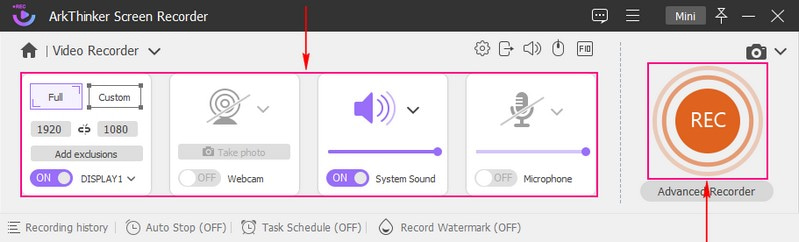
Stop het opnameproces
Wanneer u klaar bent met het opnemen van de schermactiviteiten, drukt u op de Stop knop en het voorbeeldvenster verschijnt op uw scherm. Klik op de Geavanceerde trimmer als er delen van uw opname zijn die u wilt verwijderen. U kunt de onderdelen direct op de tijdlijn verwijderen met behulp van de bedieningsschuifregelaars. Wanneer u klaar bent, klikt u op de Trimmen om de gemarkeerde delen te behouden en de niet-gemarkeerde delen te verwijderen.
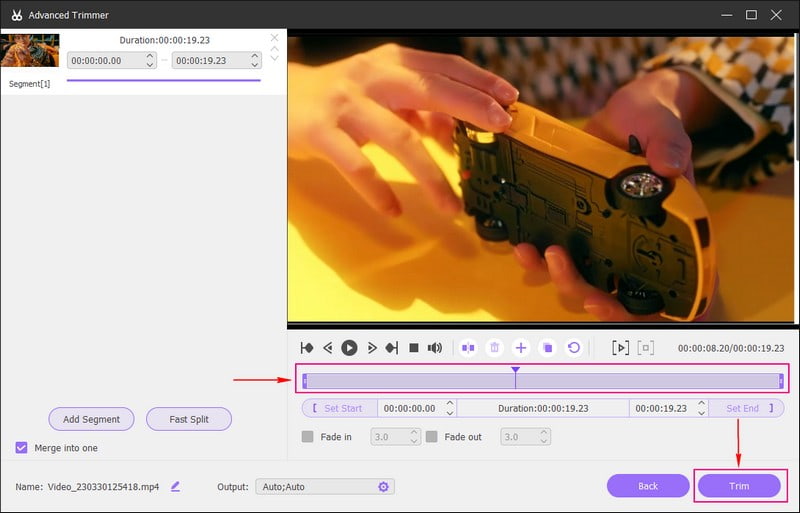
Schermopname video opslaan
Als u klaar bent, klikt u op de Klaar knop om uw op het scherm opgenomen video op te slaan in de opnamegeschiedenis en uw computermap.
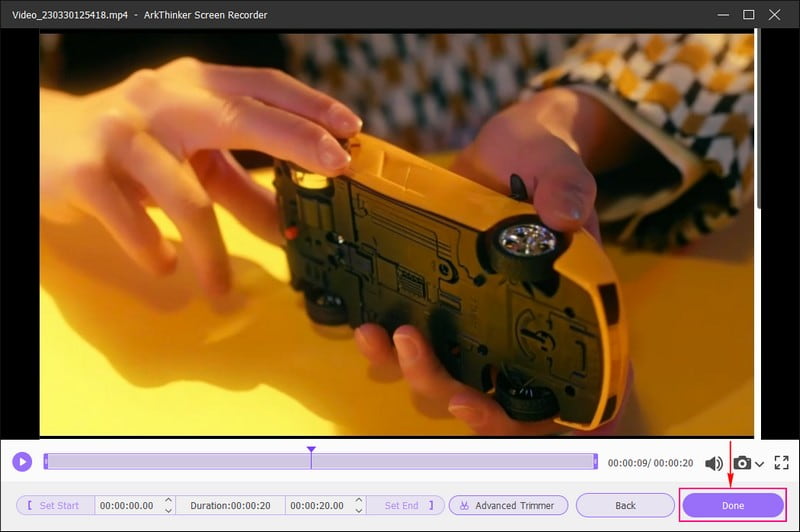
Deel 5. Veelgestelde vragen over Vimeo Recorder
Zijn Vimeo-opnamen privé?
Met de Vimeo-recorder kunnen gebruikers kiezen of ze hun video's met specifieke mensen willen delen, ze voor iedereen willen verbergen of ze willen vergrendelen met een wachtwoord. Met de recorder kunnen gebruikers bepalen wie toegang heeft voordat de opgenomen uitvoer wordt geüpload.
Geeft Vimeo-opname u onbeperkte opnames?
Met Vimeo Recorder kunnen gebruikers zoveel opnemen als ze willen, omdat het onbeperkt en gratis is.
Waar gaan Vimeo-opnames naartoe?
Alle opgenomen video's worden onder uw persoonlijke Vimeo-account geplaatst. Het biedt je een verscheidenheid aan tools, zoals het organiseren van video's, het aanpassen van de speler, het delen van video's en meer.
Vimeo heeft een ingebouwde schermrecorder die toegankelijk is via een chromen extensie. Het biedt onbeperkte opnames, maar kan maximaal twee uur per video opnemen. Dit bericht presenteerde manieren hoe u een opname kunt screenen in Vimeo, waarmee u uw schermactiviteiten kunt opnemen. U kunt ook ArkThinker Screen Recorder gebruiken, die boordevol verschillende ingebouwde functies en bewerkingstools zit die u kunt gebruiken. Het biedt onbeperkte opnames en er wordt geen tijdslimiet ondersteund, zodat u er zoveel kunt opnemen als u wilt zonder rekening te houden met de tijdslimiet.
Vind meer oplossingen
Apowersoft Schermrecorder: Neem scherm met audio tegelijk op Bruikbare methoden om opnames te screenen op een Android-telefoon of -tablet De 3 beste manieren om u te vertellen hoe u een opname op Chromebook kunt screenen Een schermopname maken en geluid opnemen op de iPhone Hoe u een opname met audio kunt screenen op een pc met Windows 11/10/8/7 Beste schermrecorders voor Windows, Mac, iPhone en Android- Video opnemen
- Gedetailleerde gids voor het opnemen van scherm of video's op Mac-computers
- Beste gamerecorder om gameplay vast te leggen [Betrouwbare tools + recensies]
- Beste schermrecorders voor Windows, Mac, iPhone en Android
- Beste schermrecorders voor Windows, Mac, iPhone en Android
- Beste schermrecorders voor Windows, Mac, iPhone en Android
- Bruikbare methoden om opnames te screenen op een Android-telefoon of -tablet
- De 3 beste manieren om u te vertellen hoe u een opname op Chromebook kunt screenen
- Apowersoft Schermrecorder: Neem scherm met audio tegelijk op
- Hoe TikTok-video op te nemen op computer en mobiel
- Snelle manieren om FaceTime op te nemen met audio op Apple-apparaten



